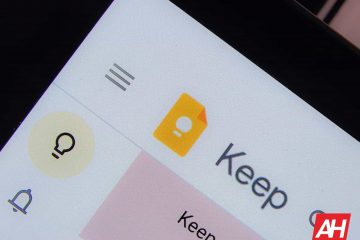Abilitando i cookie su browser come Chrome, Firefox e Opera, si semplifica l’accesso ai siti preferiti. La tua esperienza online è più personalizzata e vedi contenuti che probabilmente ti piaceranno. Se comunque visualizzerai degli annunci, dovrebbero almeno essere annunci che ti piaceranno.
Indipendentemente dal fatto che tu stia utilizzando Chrome, Firefox o Opera, abilitando i cookie su uno qualsiasi dei questi browser è facile. La seguente guida ti mostrerà come attivare i cookie sul tuo browser Android e come cancellarli. Cominciamo con il browser più popolare: Chrome.
Come attivare i cookie in Chrome-Windows 10
Per quelle volte in cui sei sul tuo computer, puoi attivare i cookie in Chrome facendo clic sui punti in alto a destra e andando su Impostazioni . Una volta in Impostazioni, scorri verso il basso fino a Privacy e sicurezza .

Fare clic su Cookie e altri dati dei siti e quindi su Consenti tutti i cookie. C’è un menu a discesa a destra che ti mostrerà le informazioni aggiuntive che ti dicono come i siti utilizzano i cookie se fai clic su di esso.
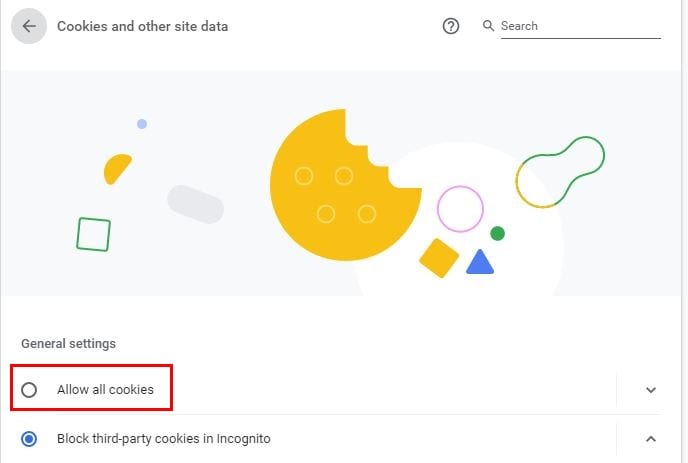
Eliminazione dei cookie in Chrome
Finché ti trovi in Cookie e altri dati del sito, puoi anche cancellare i cookie. Scorri leggermente verso il basso e dovrebbe essere presente Cancella cookie e dati dei siti quando esci da Chrome. Tutto quello che devi fare è attivare l’opzione e quando chiudi Chrome, i cookie verranno cancellati.

Abilita i cookie in Chrome-Android
Per abilitare e cancellare i cookie in Chrome, tocca i punti in alto a destra e vai su Impostazioni . Una volta entrato, scorri verso il basso e vai a Impostazioni sito .

Nelle Impostazioni del sito, l’opzione Cookie sarà la prima nell’elenco. Seleziona Cookie e seleziona l’opzione Consenti cookie.
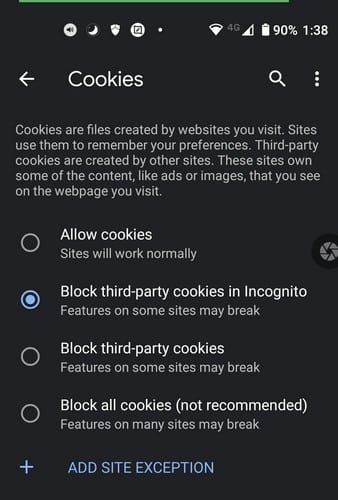
Cancella cookie in Chrome-Android
Se ritieni che sia ora di pulire, puoi cancellare i cookie in Chrome andando su:
- Impostazioni
- Privacy e sicurezza
- Cancella dati di navigazione
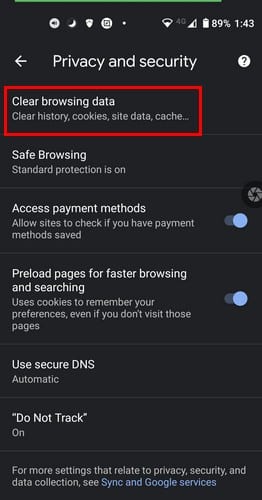
Nell’opzione Cancella dati di navigazione, vedrai altre opzioni oltre all’opzione Cancella cookie. Se lo desideri, puoi anche cancellare la cronologia di navigazione e le immagini e i file memorizzati nella cache. Deseleziona tutto ciò che non desideri includere nella pulizia. Una volta terminata la scelta, tocca il pulsante Cancella dati in basso.
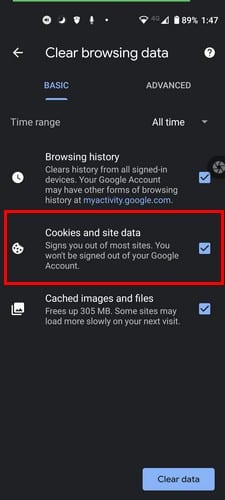
Come attivare i cookie in Opera-Windows 10
Per abilitare i cookie in Opera, fai clic sulla O rossa in alto a sinistra e vai su Impostazioni . In Privacy e sicurezza y, fai clic su Cookie e altri dati dei siti .

Nella pagina successiva, tutto ciò che devi fare è fare clic sull’opzione Consenti tutti i cookie . È la prima opzione in Impostazioni generali.
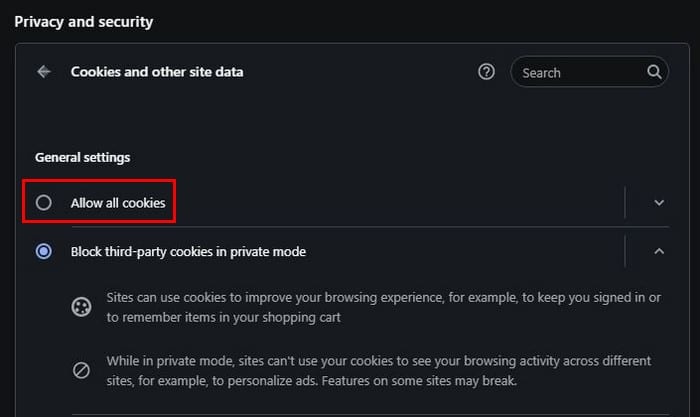
Cancella cookie in Opera
Quando pensi che sia il momento di cancellare quei cookie, puoi farlo dallo stesso identico punto in cui li attivi.
- Impostazioni
- Privacy e sicurezza
- Cancella dati di navigazione
Quando viene visualizzata la finestra di cancellazione dei dati di navigazione, vedrai due schede. È possibile cancellare la cronologia di navigazione, i cookie e altri dati del sito nella scheda Base e nelle immagini e nei file memorizzati nella cache. Nella scheda Avanzate, hai molte altre opzioni tra cui scegliere. Assicurati di scegliere Sempre nel menu a discesa Intervallo di tempo in modo che tutti i cookie vengano cancellati.
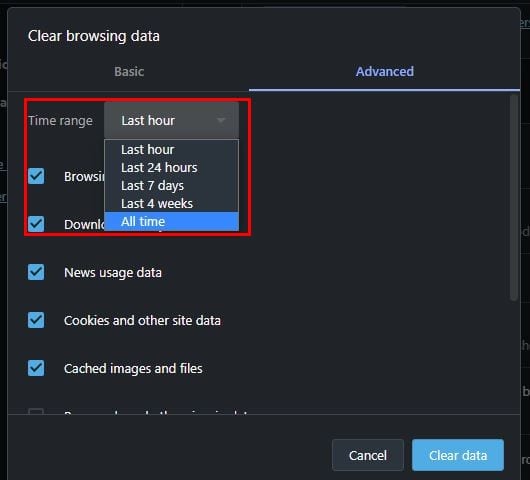
Abilita i cookie in Opera-Android
Per abilitare i cookie sul tuo dispositivo Android, apri Opera e tocca la O rossa e vai su Impostazioni .
Scorri verso il basso fino alla sezione Privacy e tocca le opzioni Cookie. Quando viene visualizzata la finestra, assicurati che sia selezionata l’opzione abilitata.
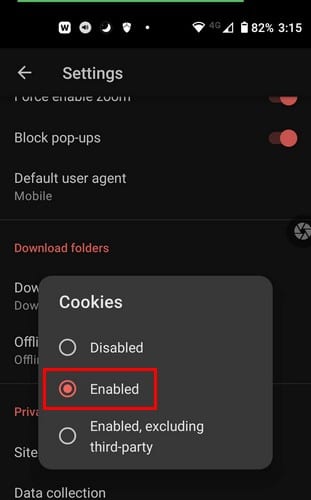
Cancella cookie in Opera
Per cancellare i cookie in Opera, devi andare su:
- Impostazioni
- Privacy
- Cancella dati di navigazione
- Scegli ciò che desideri cancellare ( toccando l’opzione Avanzate, vedrai più opzioni )
- Cancella dati
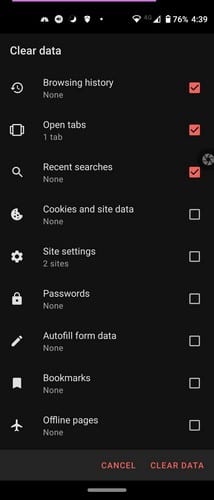
Come abilitare i cookie in Firefox
Per gli utenti di Firefox, è possibile attivare i cookie facendo clic sul menu a tre righe in alto a destra e andando su Impostazioni . Una volta entrati nelle impostazioni, fai clic sulla scheda Privacy e sicurezza . Scorri verso il basso fino a visualizzare l’opzione Protezione antitracciamento avanzata .
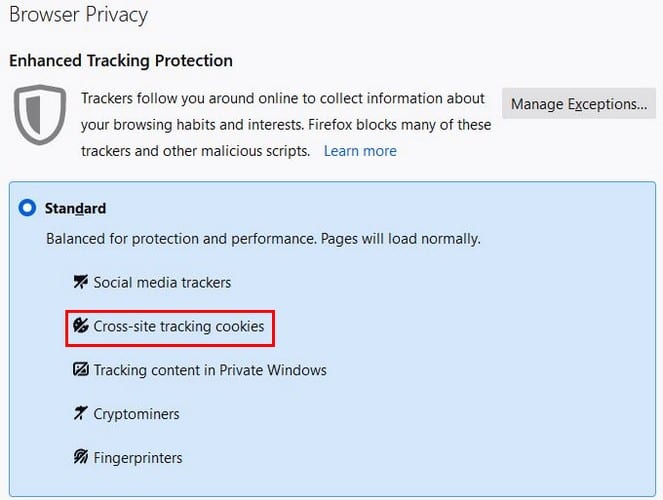
Se scegli l’opzione Standard, l’opzione cookie è abilitata, ma con l’eccezione dei cookie di monitoraggio di più siti. Di seguito, c’è l’opzione Personalizzata. Quando fai clic su di esso, dovrebbe apparire una nuova finestra con l’opzione per deselezionare i cookie, in modo che non vengano bloccati. Se cambi idea e decidi di bloccarli, il menu a discesa ti consentirà di scegliere tra varie opzioni.
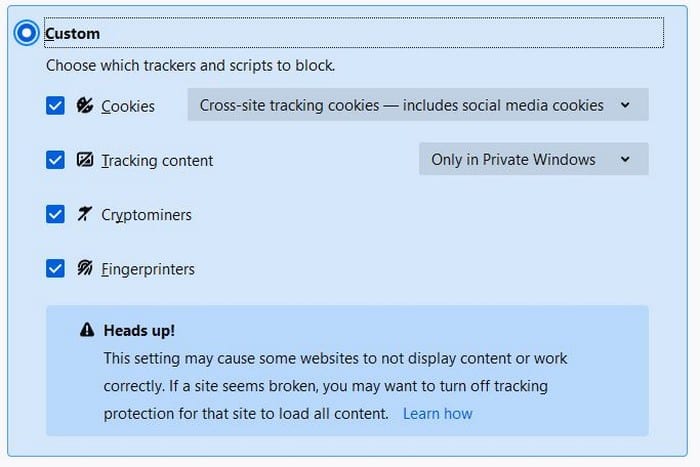
Cancella cookie in Firefox-Windows 10
Quando è il momento di pulire i cookie, puoi farlo andando su:
- Opzioni
- Privacy e sicurezza
- Cookie e dati dei siti
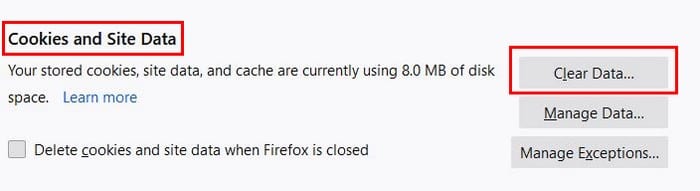
- Cancella dati
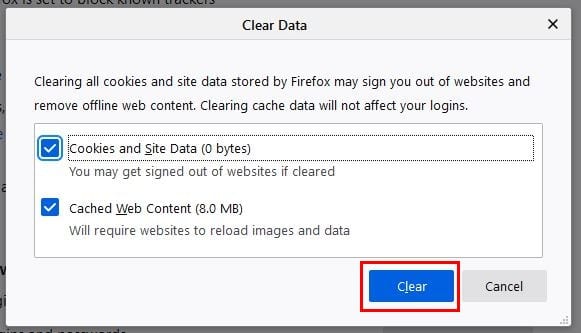
Scegli i cookie che desideri eliminare e fai clic sul pulsante blu Cancella.
Abilita i cookie in Firefox-Android
Per rimanere al sicuro durante l’utilizzo di Firefox, alcuni utenti abiliteranno la protezione antitracciamento avanzata. Questa opzione bloccherà i cookie. Per evitare ciò, tocca i punti in basso a destra e vai su Impostazioni .
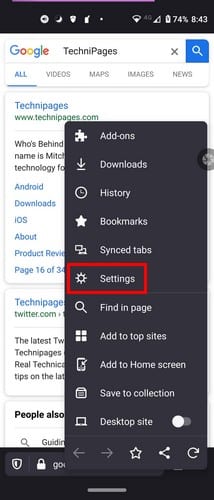
In Impostazioni, scorri verso il basso fino ad arrivare alla sezione Privacy e sicurezza. La protezione antitracciamento avanzata sarà la seconda opzione inattiva.
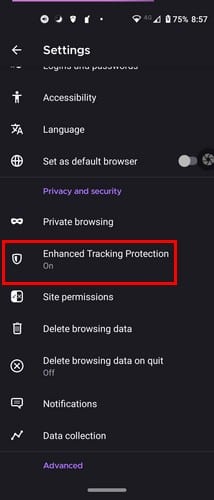
Scegli l’opzione Personalizzato e apparirà l’opzione dei cookie. Deseleziona l’opzione e i cookie non verranno inclusi.
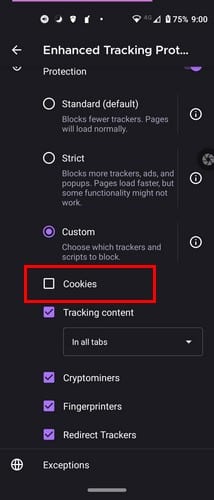
Conclusione
Sia che tu stia cercando di abilitare o cancellare i cookie nel tuo browser preferito, i passaggi sono facili da seguire. I cookie possono avere una cattiva reputazione per alcuni, ma hanno il loro lato positivo. Cosa farai con il tuo browser Android, cancellando o abilitando i cookie? Fammi sapere nei commenti qui sotto e non dimenticare di condividere questo post sui social media in modo che altri possano trarne vantaggio.